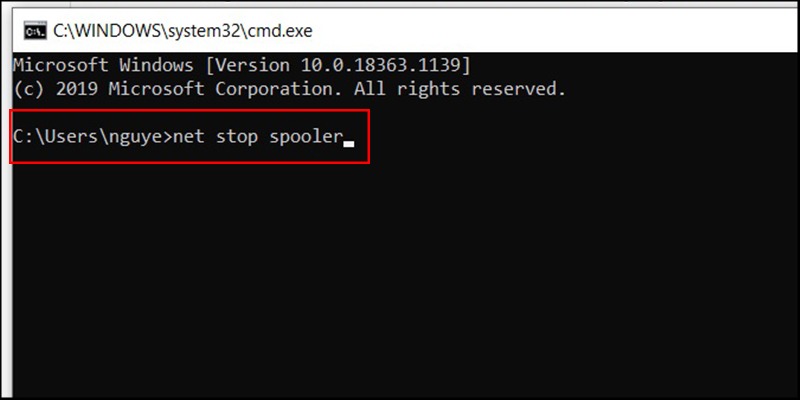Khi in tài liệu trên máy tính, đôi lúc bạn sẽ gặp tình huống máy in bị kẹt lệnh, hoặc in sai file nhưng không thể dừng lại. Lúc này, biết cách xóa lệnh in trên máy tính là kỹ năng cần thiết để xử lý nhanh, tránh mất thời gian và giấy mực. Bài viết dưới đây Điện Thoại Giá Kho sẽ hướng dẫn 3 cách xóa lệnh in hiệu quả nhất trên Windows 10, 11 và các phiên bản khác – kèm mẹo giúp máy in hoạt động ổn định hơn.
Xem nhanh
Vì sao cần xóa lệnh in trên máy tính?
Các lệnh in (print queue) được lưu tạm thời trong bộ nhớ đệm của Windows. Nếu người dùng gửi nhầm file, hoặc máy in bị kẹt giấy, lệnh in cũ sẽ tiếp tục giữ hàng chờ, khiến các tài liệu sau đó không thể in được.
Một số trường hợp phổ biến gồm:
- Lỡ in nhầm tài liệu nhiều trang và muốn dừng ngay.
- Máy in báo lỗi “printing…” nhưng không phản hồi.
- File in trước bị kẹt, khiến file mới không thể in tiếp.
- Máy in chia sẻ qua mạng nội bộ bị treo lệnh.
Giải pháp là xóa lệnh in tồn đọng trong hàng chờ, giúp khởi động lại quy trình in bình thường.
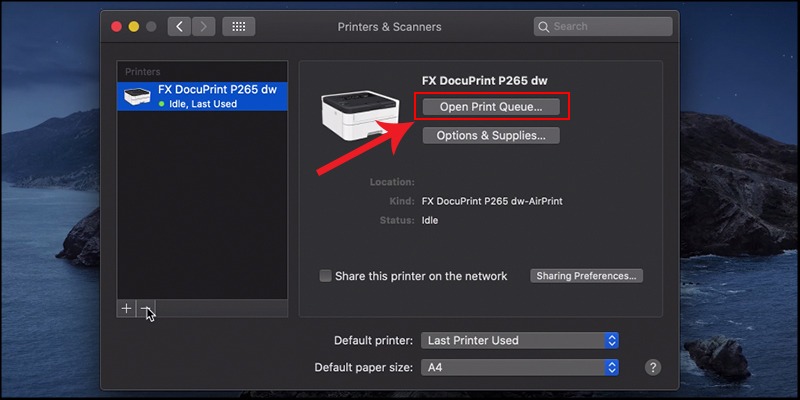
3 Cách xóa lệnh in trên máy tính hiệu quả nhất
Xóa lệnh in thủ công trong “Devices and Printers”
Đây là cách phổ biến và dễ thực hiện nhất trên mọi phiên bản Windows.
Bước 1: Vào Control Panel → chọn Devices and Printers.
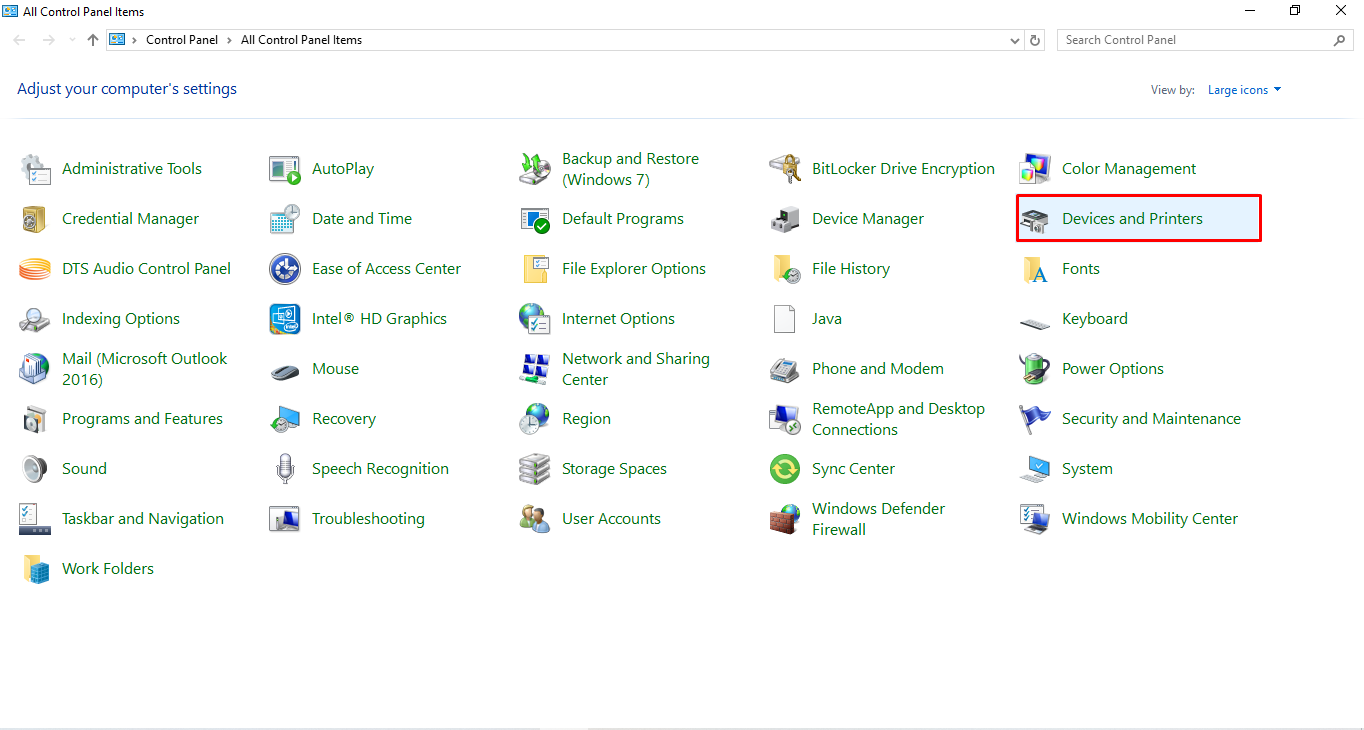
Bước 2: Tìm tên máy in bạn đang sử dụng, nhấn chuột phải → chọn See what’s printing.
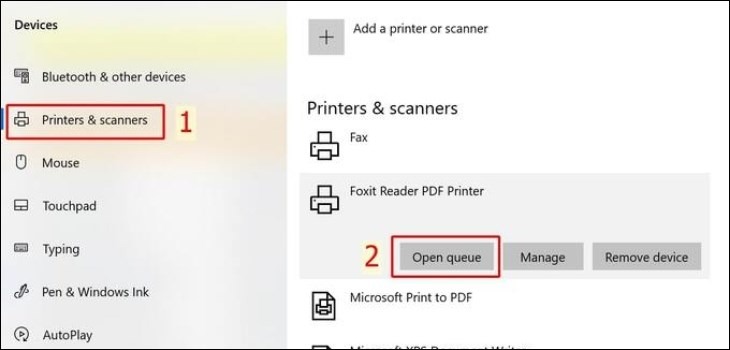 Bước 3: Cửa sổ hàng đợi in sẽ xuất hiện. Chọn lệnh in muốn xóa → click Cancel. Nếu muốn xóa toàn bộ, vào menu Printer → chọn Cancel All Documents.
Bước 3: Cửa sổ hàng đợi in sẽ xuất hiện. Chọn lệnh in muốn xóa → click Cancel. Nếu muốn xóa toàn bộ, vào menu Printer → chọn Cancel All Documents.
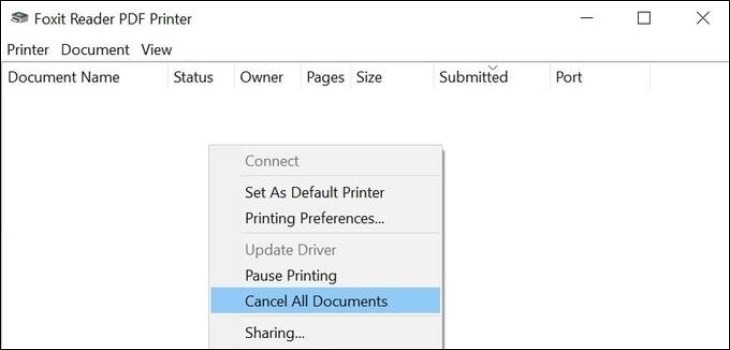
Kết quả: Mọi lệnh in đang chờ sẽ biến mất, máy in sẵn sàng nhận lệnh mới.
Xóa lệnh in bằng dịch vụ Print Spooler
Nếu lệnh in bị kẹt và không thể xóa thủ công, hãy thử cách xóa lệnh in trên máy tính này:
Bước 1: Nhấn tổ hợp Windows + R → nhập services.msc → nhấn Enter.
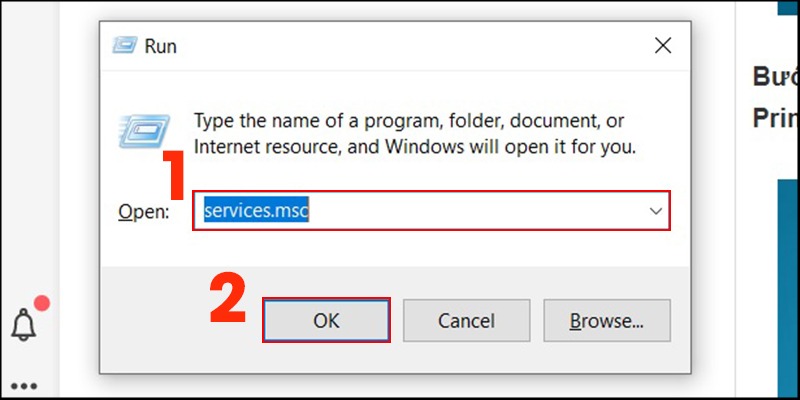
Bước 2: Tìm dịch vụ Print Spooler trong danh sách.
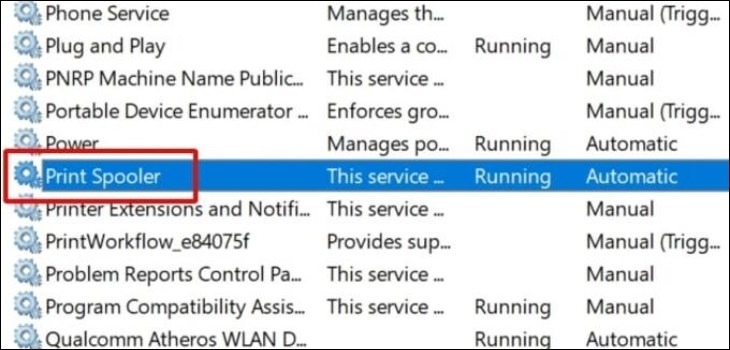
Bước 3: Nhấn chuột phải → chọn Stop để tạm dừng dịch vụ in.
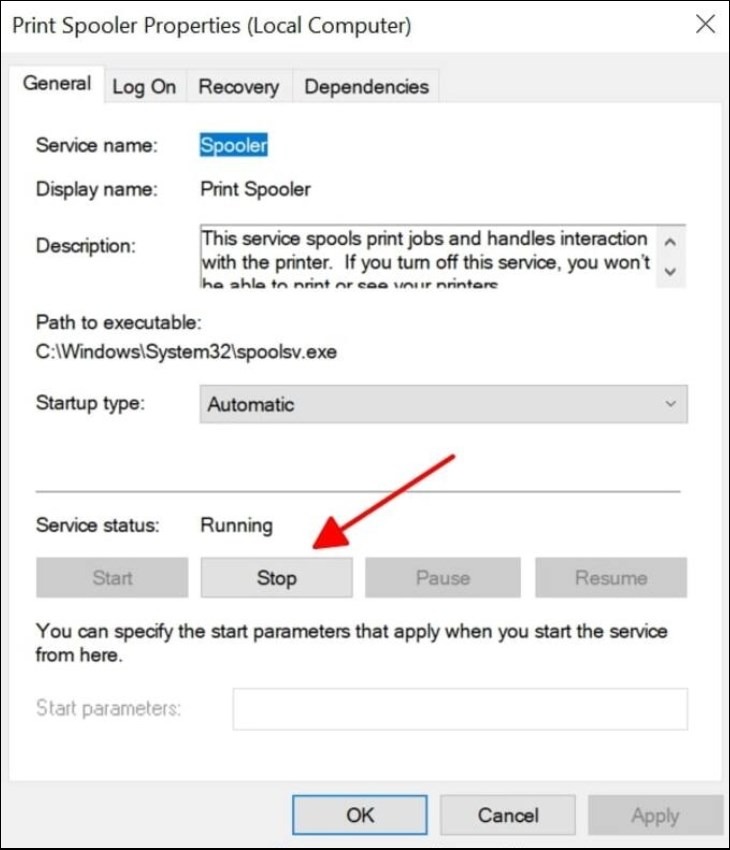
Bước 4: Mở File Explorer → truy cập theo đường dẫn: C:\Windows\System32\spool\PRINTERS
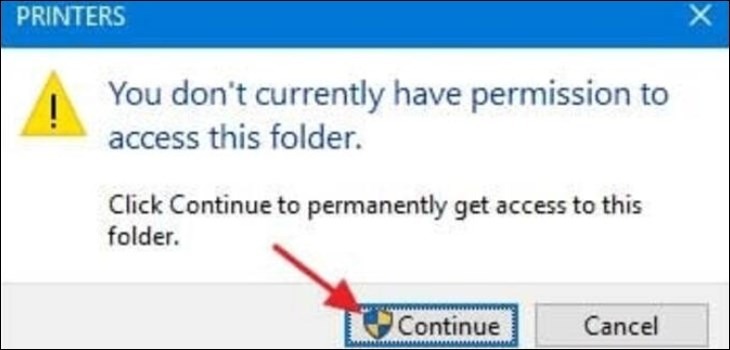
Bước 5: Xóa tất cả các file trong thư mục này (đây chính là các lệnh in bị kẹt).
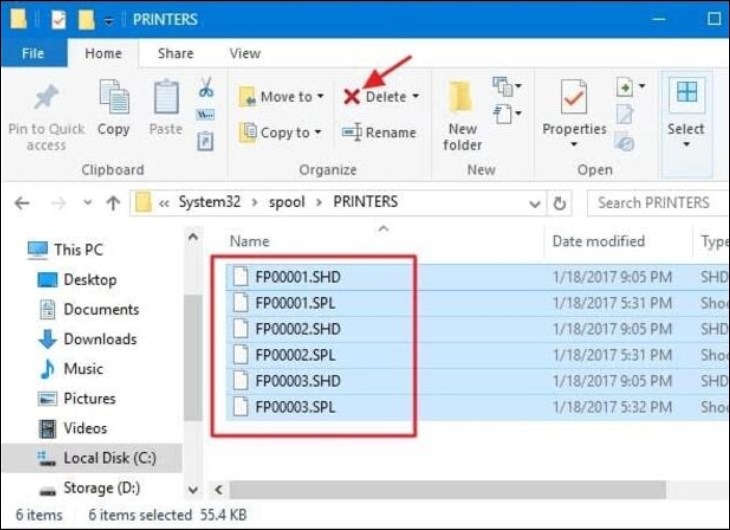
Bước 6: Quay lại cửa sổ “Services”, nhấn Start để khởi động lại Print Spooler.
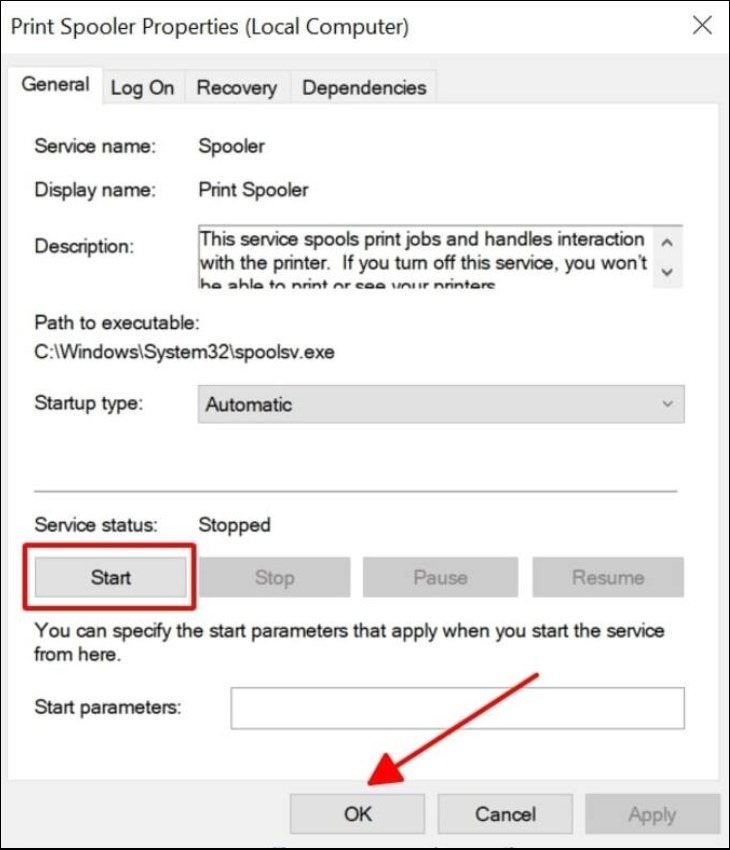
Sau thao tác này, hàng đợi in sẽ được làm sạch hoàn toàn.
Xóa lệnh in bằng Command Prompt (CMD)
Cách xóa lệnh in trên máy tính bằng Command Prompt dành cho người dùng quen thao tác nhanh bằng lệnh.
Bước 1: Mở Command Prompt (Run as Administrator).
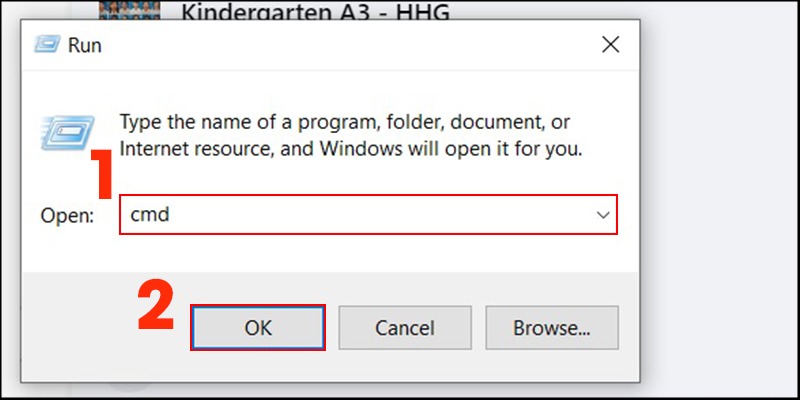
Bước 2: Nhập lần lượt các lệnh sau:
Bước 3: Nhấn Enter để thực thi.
Kết quả: Dịch vụ in được dừng, toàn bộ hàng chờ in bị xóa, và Print Spooler khởi động lại ngay lập tức.
Tham khảo ngay loạt máy tính chính hãng, giá tốt, bảo hành 12 tháng:
Mẹo giúp máy in không bị kẹt lệnh
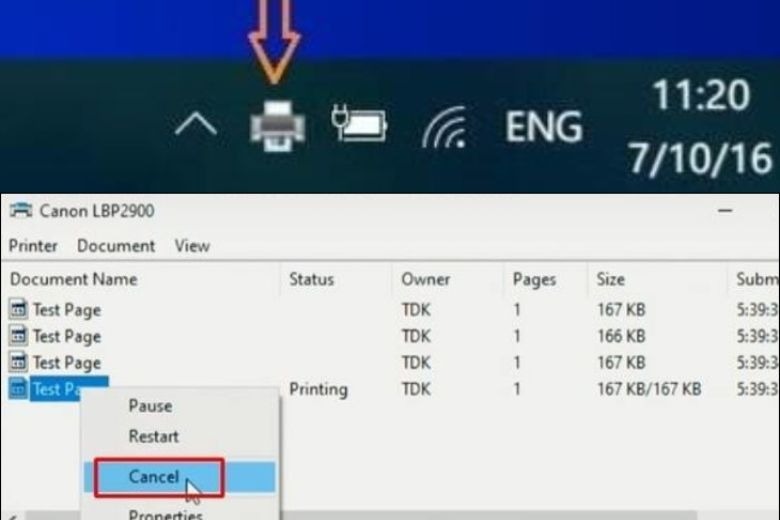
- Luôn chờ in xong hoàn toàn trước khi gửi file tiếp theo.
- Tránh gửi lệnh in trùng nhiều lần khi máy đang xử lý.
- Thường xuyên khởi động lại máy in và máy tính nếu in nhiều tài liệu lớn.
- Kiểm tra driver máy in và cập nhật thường xuyên để tránh lỗi tương thích.
- Dọn thư mục spool định kỳ (1–2 tuần/lần) để tránh lưu file in cũ.
Câu hỏi thường gặp
1. Xóa lệnh in rồi mà máy vẫn không in được?
→ Có thể do dịch vụ Print Spooler chưa khởi động lại. Hãy thử khởi động lại máy tính hoặc dùng Cách 2 bên trên.
2. Cách xóa lệnh in trên máy tính có khác PC không?
→ Không khác, vì đều sử dụng hệ điều hành Windows – bạn có thể áp dụng y nguyên các bước.
3. Lệnh in bị kẹt do máy in chia sẻ qua mạng thì làm sao?
→ Hãy xóa hàng chờ từ máy chủ in (host), không phải máy con.
Việc xóa lệnh in trên máy tính thực ra rất dễ nếu bạn hiểu cách hoạt động của hàng đợi in. Dù bạn chọn xóa thủ công, dừng Print Spooler, hay dùng CMD, chỉ mất 1–2 phút để khắc phục lỗi “máy in không phản hồi”.
Đây là thủ thuật nhỏ nhưng cực kỳ hữu ích với nhân viên văn phòng, kế toán, hay bất kỳ ai thường xuyên làm việc với máy in.
Đọc thêm:
- Cách kết nối máy in qua WiFi chỉ qua vài bước đơn giản
- Top 8 cách khắc phục máy in bị lem mực hiệu quả nhất 2026
Địa chỉ showroom của Điện Thoại Giá Kho tại TP. HCM
120 Nguyễn Thị Thập, Phường Tân Thuận, TP. HCM
947 Quang Trung, Phường An Hội Tây, TP. HCM
1247 Đường 3 Tháng 2, Phường Minh Phụng, TP. HCM
121 Chu Văn An, Phường Bình Thạnh, TP. HCM